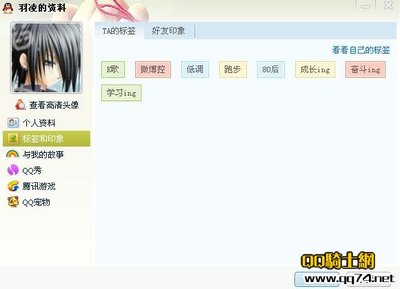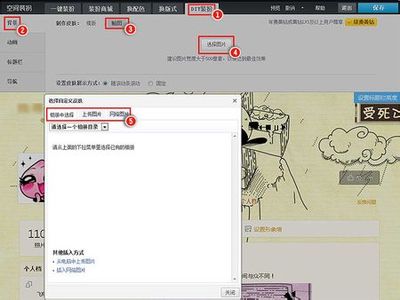在ps的运用当中,羽化功能可以说是我们最常用到的功能之一,羽化主要是专门针对选区的,羽化数值越大,选区复制后的图像边缘虚化效果越好,是我们剪切后的图像不会显得过于突兀。下面大家就跟着小编一起来认识一下羽化的功能与操作吧。
ps的羽化功能――工具/原料photoshop CS6ps的羽化功能――方法/步骤
ps的羽化功能 1、
打开我们的photoshop,利用快捷键“Ctrl+O”打开一张图片。
ps的羽化功能 2、
利用快捷键建立一个新的文档,便于我们观察操作结果。
ps的羽化功能 3、
按住快捷键“L”,选定套索工具,我们对图片进行剪裁,剪裁后的图片,按住快捷键“V”,复制图片到新的文档中。这时我们可以看出来剪裁后是非常突兀的。

ps的羽化功能_ps羽化
ps的羽化功能 4、
按住快捷键“Ctrl+D”取消选择,按住快捷键“L”,选定套索工具,我们将菜单栏的羽化值改为10像素,我们对图片进行剪裁,剪裁后的图片,按住快捷键“V”,复制图片到新的文档中。这时我们可以看出来剪裁后是比原来好了一点。。
ps的羽化功能 5、
按住快捷键“Ctrl+D”取消选择,按住快捷键“L”,选定套索工具,我们将菜单栏的羽化值改为50像素,我们对图片进行剪裁,剪裁后的图片,按住快捷键“V”,复制图片到新的文档中。这时我们可以看出来剪裁后已经很好看了。
ps的羽化功能 6、
如果想要在我们用套索工具操作后再改变羽化值,如果我们直接改变羽化值是没有用的。我们需要选定选区然后点击菜单栏修改―羽化,或者用快捷键“Shift+F6”修改就可以了。
ps的羽化功能_ps羽化
 爱华网
爱华网